
Сейчас трудно кого-то удивить заработком в интернете. Для одного — это просто подработка, для другого хобби, а для третьего — полноценный вид заработка.
Существует множество видов заработка с помощью интернета. Одни требуют от пользователя особых умений, наподобие программирования или создания сайтов, а другие — времени и кропотливой работы.
Одним из самых популярных и довольно прибыльных занятий является создание и ведение блога. Сейчас создать сайт довольно просто, с этим занятием справится подавляющее большинство пользователей. И все же определенные знания все-таки нужны.
Кроме того, создание полноценного сайта требует ежемесячной оплаты хостинга, не говоря уже о покупке доменного имени. Если человек не уверен в том, что ему удастся «отбить» затраченные средства, лучше обратить внимание на бесплатную альтернативу в виде блогов.
Блог подходит не только для зарабатывания на рекламе, но и для продвижения малого бизнеса. В отличие от других различных платформ для блогов, сервис от Google абсолютно бесплатен и не размещает свою рекламу на проектах пользователей, как это делает, например Ucoz.
Регистрация в проекте Blogger
Как и для других сервисов Google, таких, как YouTube, Диск, Play Маркет или Документы, необходимо зарегистрировать почтовый ящик в сервисе Gmail.
Далее, пользователь запускает приложения на главной странице поисковой системы и переходит в раздел Blogger или по ссылке www.blogger.com.
По сути, регистрация на этом заканчивается и человек получает доступ к созданию блогов. Следует помнить, что при создании нового блога, человек может выбрать любое название, но при этом у блога будет приставка blogspot.com.
Но есть возможность подключить свой домен. Это делается на настройках вашего блога. Настройки — Основное — Публикация — в окошечко списываем адрес своего домена.
Создание первого блога на Google Blogger
- После регистрации в сервисе, пользователь видит на середине экрана оранжевую клавишу «Создать блог».
- В появившемся окне, можно выбрать любой заголовок и адрес. Адрес блога должен быть уникальный.
- В нижней части окна предоставляется выбор темы (шаблона), которую в дальнейшем можно изменить. После выбора всех настроек, человек подтверждает создание нового блока.
После создания блога, с левой стороны появляется меню, в верхней части которого отображается название созданного ресурса. Кликнув по названию, можно выбрать любой из созданных ранее блогов или создать новый. Чуть ниже, располагается ссылка на выбранный блог «Посмотреть блог».
Создание поста
Когда в сервисе создан хотя бы один блог, Blogger запускается с меню «Сообщения». Данный раздел крайне важен, ведь именно в нем пользователь будет публиковать основной контент. В данном разделе, можно добавлять картинки, видеозаписи, текст с разными видами форматирования и многое другое.
По окончанию работы, в верхней части окна необходимо ввести заголовок страницы, который по умолчанию будет иметь H1 форматирование. С правой стороны от заголовка, автор нажимает клавишу «Публикация», после чего, пост отобразится на главной странице блога.
Под постом указывается автор и количество комментариев. Если кликнуть по комментариям, откроется полное содержание поста, в котором можно добавлять новые комментарии. Чтобы добавить комментарий, необходимо быть зарегистрированным в Gmail почте.
Ваш дизайн может несколько отличатся, в зависимости от дизайна блога.
Ярлыки — спишите основные ключевые слова вашей статьи
Расписание — по желанию можете поставить время выхода поста.
Постоянная ссылка — рекомендую ставить более понятный URL статьи, чем то, что предлагается по умолчанию. Для этого поставите галочку на «Пользовательская постоянная ссылка» и в окне введите свое название латиницей.
Описание для поисковых систем — окошечко для тех, кто разбирается в SEO продвижении сайтов. Простыми словами опишите статью, используя главную ключевую фразу заголовка.
С Параметрами все понятно, комментарии разрешаем, а дальше либо по умолчанию, либо как вам удобнее.
Переходим на левую панель.
Ниже под созданием сообщения располагается меню статистики. Конечно, на только что созданном ресурсе, это бесполезный раздел, но со временем, данный инструмент будет очень полезен, особенно подраздел «Источники трафика», ведь в нем можно анализировать, с каких сайтов происходит переход на блок и какие ключевые слова при этом используются.
В комментариях — пользователю интересен подраздел «Спам», который необходимо регулярно проверять, чтобы избежать случайного попадания в данный раздел нормальных комментариев.
Создание новой страницы
Такие разделы, как «Прибыль» и «Компании», пока что бесполезны для нового блога. Поставить блок Google Adsense для заработка можно только, когда сайту будет минимум 6 месяцев.
F вот раздел «Страницы», довольно полезен. Именно здесь можно создавать новые страницы. По сути, принцип создания страницы ничем не отличается от создания нового поста, те же функции, те же возможности. Чтобы добавить страницу на сайт, необходимо войти в раздел «Дизайн», нажать клавишу «Добавить гаджет» и выбрать среди существующих гаджетов «Страницы».
Теперь, в разделе «Дизайн» можно отредактировать виджет «Список страниц».
В появившемся окне, ставятся галочки на «Показывать виджет» и созданные страницы, после чего, внизу окна жмется клавиша «Сохранить». Теперь, перейдя в блог, пользователь увидит список созданных страниц. В зависимости от выбранного гаджета, меню будет располагаться сверху, с правой или с левой стороны блога.
Настройка внешнего вида блога
В разделе «Тема», автор блога выбирает из списка понравившуюся тему. В зависимости от темы, изменяется не только внешний вид, но и функционал сайта. Например, одна тема масштабирует посты при уменьшении окна браузера, а другая нет. В одной теме есть клавиша «Читать далее», а у другой нет. Следовательно, к выбору дизайна, необходимо подойти максимально ответственно.
Выбранную тему можно настроить, для этого, под окном предпросмотра есть клавиша «Настроить». В новом окне, можно изменить цветовое оформление, шрифт, фоновую картинку и даже ширину сайта.
С правой стороны от настройки, есть клавиша «Изменить HTML». Данную функцию лучше не использовать, если человек не разбирается в html коде.
С помощью html, можно добавить много новых возможностей, однако, в некоторых случаях это не безопасно, и дело не только в том, что можно повредить сайт, а и в том, что некоторые скрипты расцениваются Google как вредоносные, например скрипт переадресации. Таким образом, человек может получить внезапную блокировку своего ресурса.
Настройки
По сути, в разделе «Настройки» можно заменить всю вышеперечисленную информацию, вплоть до названия блока и доменного имени. Примечательно, что в главном разделе настроек можно включить защищенное HTTPS соединение, которое обычно подключается на платной основе.
Подводя итоги, можно отметить, что Blogger является одним из самых качественных платформ для создания блогов, которые можно найти в интернете. Так как Blogger является частью сервисов поискового гиганта Google, созданный блог хорошо индексируется в данном поисковике. Другими словами, теперь все в руках автора. Но чтобы зарабатывать деньги, блогер должен публиковать качественный контент.
© workf1.ru
Для информации — мой блог на Блоггере — www.doche.ru

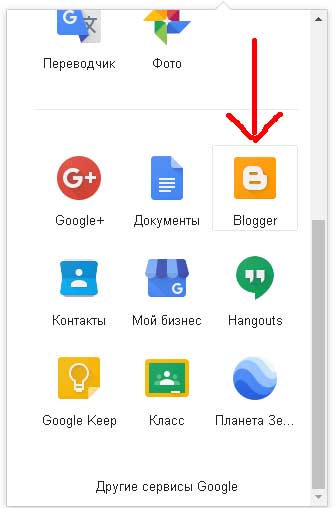
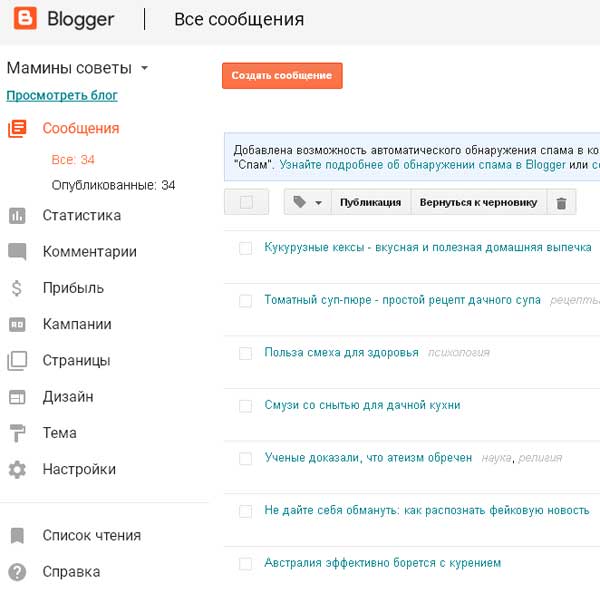
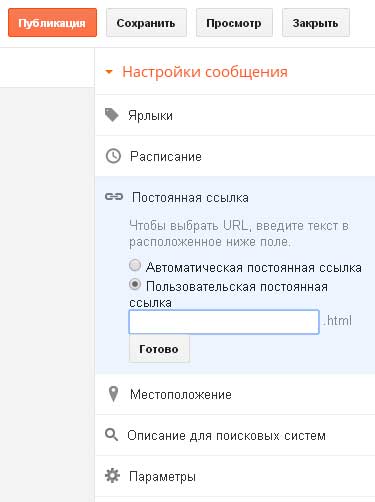
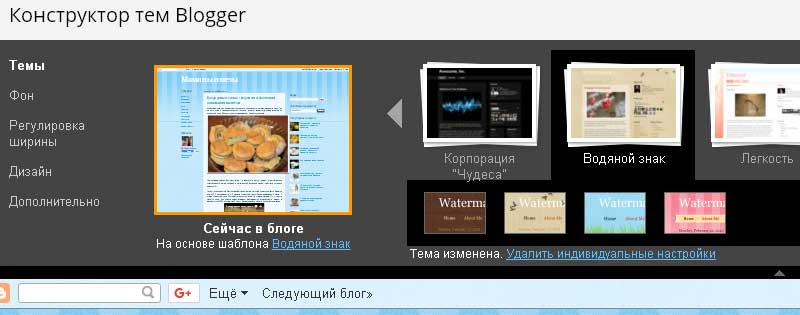
Интересно, на гугл-блоге можно заработать? Какую рекламу можно будет поставить, если раскрутить blogger?
Спасибо за инфу. Кажется, что даже сайт на блоггере не сложнее, чем на вордпресе создать. Главное — бесплатно.
elve0b
ybnqlw